1 操作场景
收到DiskErrorDetected(硬盘异常)事件时,若您只希望对故障磁盘进行更换, 建议您授权火山引擎更换硬盘。
处理前建议您在授权火山引擎更换硬盘前,先隔离故障盘,确保大数据应用不再读写故障盘,减少数据损失与任务失败。
2 注意事项
- 仅支持EMR使用如下规格族的实例,使用本功能:
| 系统架构 | 实例规格族 |
|---|---|
x86 |
3 隔离坏盘
- 在EMR控制台 - 集群列表 - 节点管理 - 展开节点组,通过硬盘异常事件消息中的实例ID,定位故障节点。
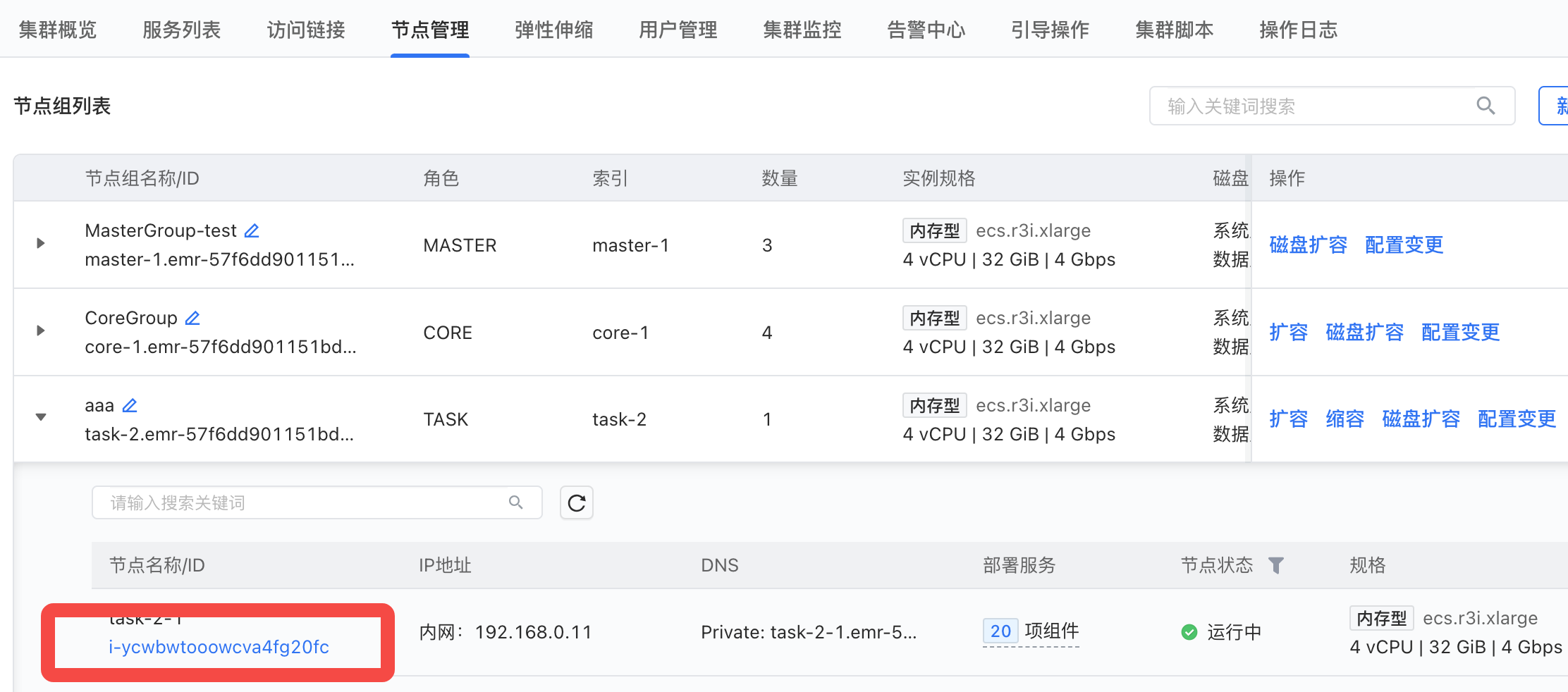
点击故障节点的ID,进入ECS实例页面,按照登录实例登录挂载故障盘的ECS实例。
执行如下命令,查看故障本地盘挂载点。如下步骤以故障本地盘为"/dev/vda2"为例。
df -h
- 执行如下命令,查看故障本地盘文件系统与其UUID。
blkid /dev/vda2
执行如下命令,编辑/etc/fstab文件。
- 编辑/etc/fstab文件。
vim /etc/fstab按
i键,在文件中目标本地盘后添加nofail参数。仅需加入
nofail参数,无需调整其它内容。

- fstab文件参数说明
参数 说明 24fd1325-bbf3-4814-b7e9-041deba***** 故障本地盘的UUID。 / 故障本地盘挂载点。 ext4 故障本地盘文件系统类型。 nofail 本地盘出现在文件系统中但实际缺失时,不会中断ECS实例的启动流程。 - 按
esc键,输入:wq保存修改并退出。
通过下列命令查看占用磁盘的进程列表,如下步骤以故障设备为"vda2"为例。
sudo fuser -mv vda2
登录在EMR控制台 -【服务管理】页面关闭进程列表中对应的服务。
执行如下命令,取消故障本地盘挂载。
unmount /dev/vda2
登录云服务器控制台。
在左侧导航树,选择“运维与监控 > 事件监控”,进入事件监控页面。
在顶部导航栏选择业务所在地域与项目。在事件监控页面,可以通过时间段或事件ID、实例ID搜索目标事件。
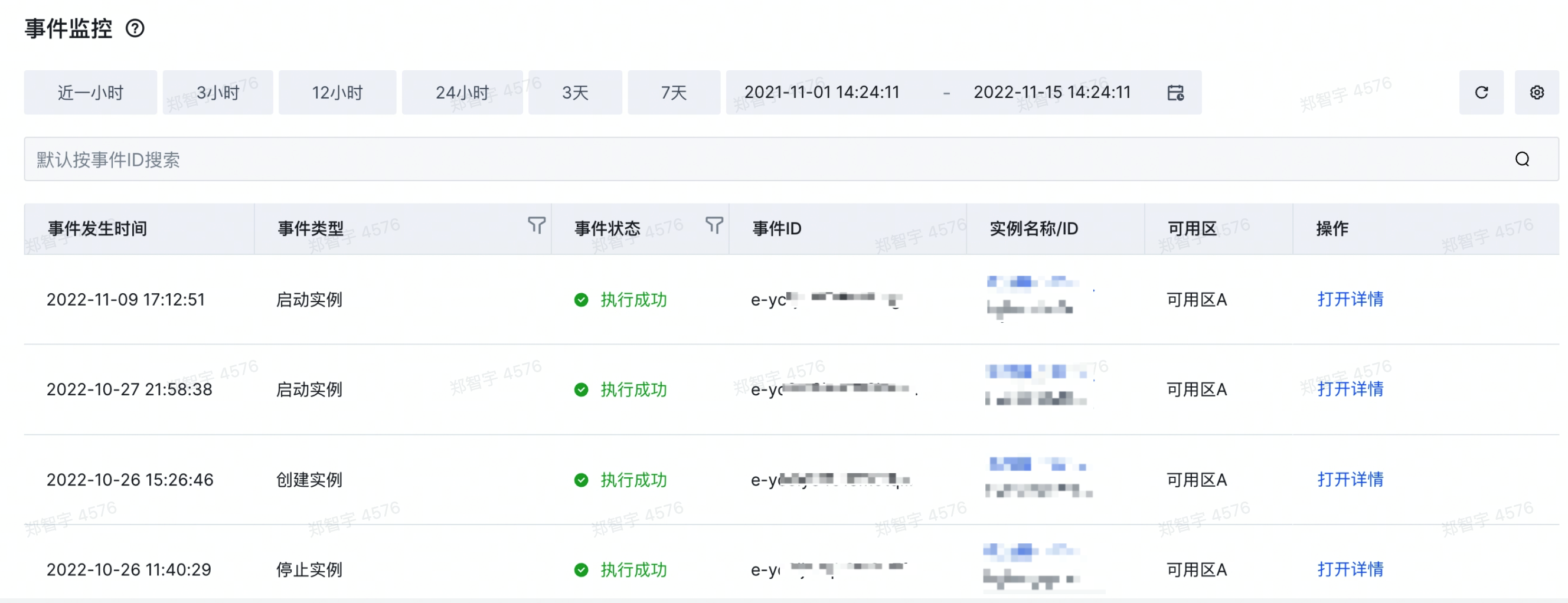
单击目标事件“操作”列的“运维操作 > 隔离故障盘”按钮,授权火山引擎隔离故障盘。
- 隔离过程可能会持续几分钟,如果长时间没有完成隔离,请尝试刷新页面。
隔离完成后,您可以用鼠标箭头指向“隔离故障盘”按钮。
若展示已隔离状态,表面隔离成功。
若展示错误反馈,表面隔离失败。
登录EMR控制台 -【服务管理】页面重启在之前步骤中关闭的服务。
4 提交换盘申请
登录云服务器控制台。
在左侧导航树,选择“运维与监控 > 事件监控”,进入事件监控页面。
在顶部导航栏选择业务所在地域与项目。在事件监控页面,可以通过时间段或事件ID、实例ID搜索目标事件。
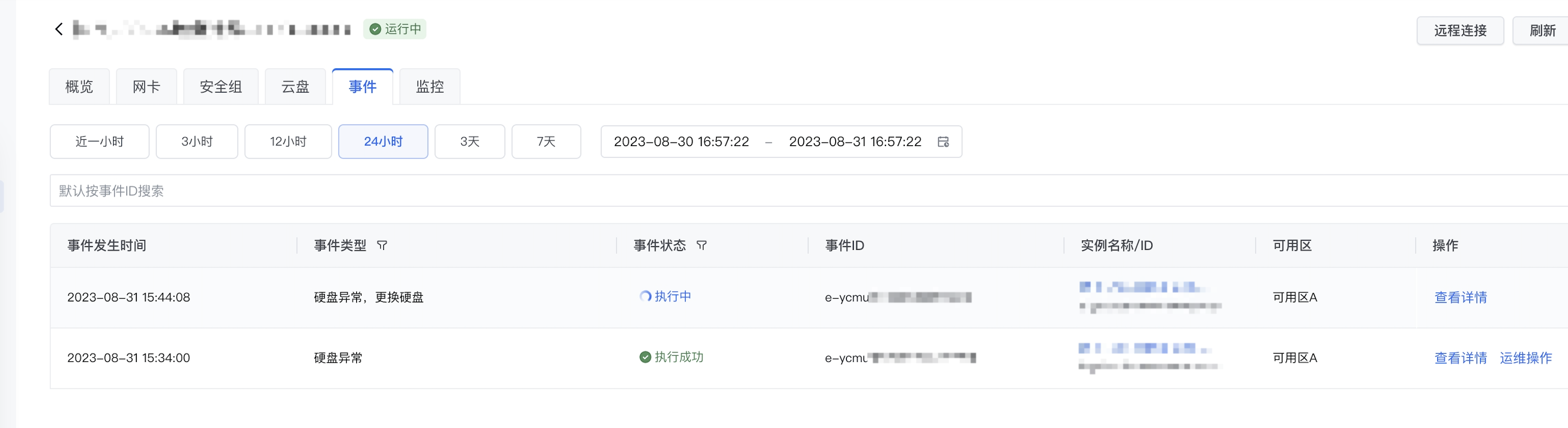
单击目标事件“操作”列的“运维操作”按钮,进入运维配置页面。
“运维方式”请选择“更换故障盘”。
单击“授权运维”按钮,并单击确认弹窗中的“确定”按钮,授权火山引擎运维人员更换故障硬盘。
授权后,将生成DiskError.ReplaceDisk(硬盘异常,更换硬盘)事件,提示您更换故障盘进度。
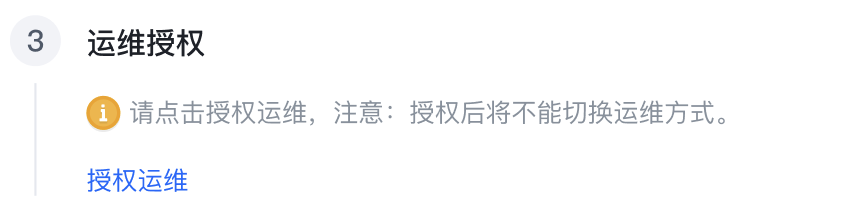
5 等待换盘施工
更换故障盘流程出现异常时,将向您发送DiskError.ReplaceDisk:Pending事件通知。收到通知后,您需要根据提示重启实例或提交工单解决异常问题。
- 通过重启实例解决问题 如下图所示,请您根据指引,单击“重启实例”按钮,重启实例解决异常。
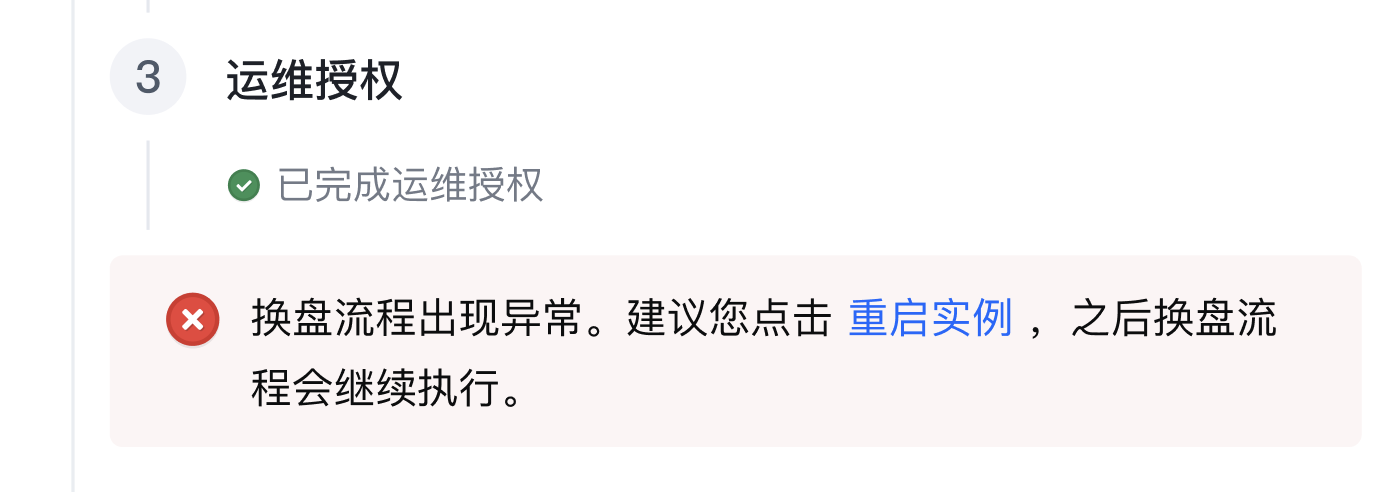
- 通过工单解决问题 如下图所示,请根据指引,单击“提交工单”按钮,联系火山引擎运维人员协助您解决异常。
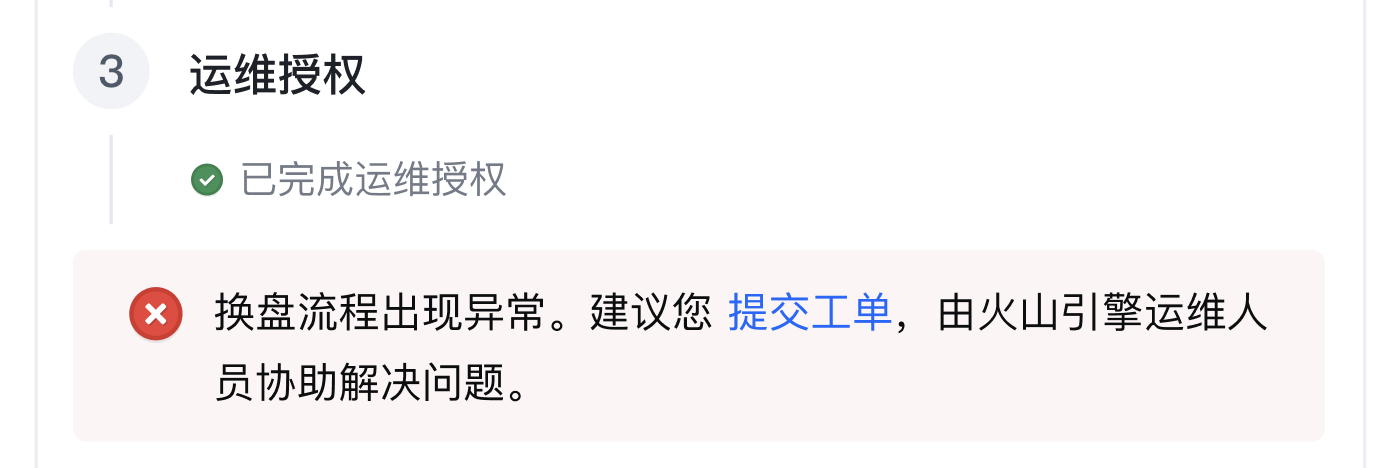
6 恢复磁盘
更换故障盘成功,将向您发送DiskError.ReplaceDisk:Succeeded事件通知。收到通知后,您需要登录实例挂载本地盘。
说明
- 若更换故障盘后,实例未识别到本地盘,请提交工单获取技术支持。
- 推荐您使用设备名(如/dev/data1)而非UUID进行挂载。
登录实例。
执行如下命令,查看未挂载的数据盘信息。
lsblk -l- 执行如下命令,为待挂载的数据盘制作文件系统。
mkfs -t <文件系统> <设备名>- 执行如下命令,挂载数据盘。
mount <设备名> <挂载点>- 执行修改fstab文件命令
sudo chmod 755 <挂载点> echo "<设备名> <挂载点> $fstype defaults,noatime,nofail 0 0" >> /etc/fstab执行如下命令,确认数据盘是否挂载成功。
df -h
- 重启服务
- 在EMR控制台 -【服务管理】中,重启所有服务。